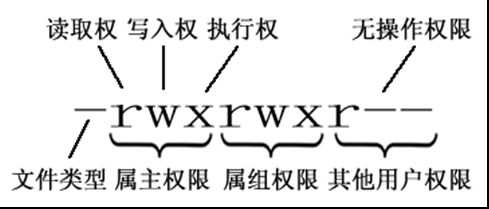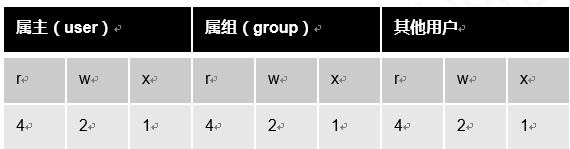http://man.linuxde.net/rpm 网站不错,可以参考一下
一.目录的操作指令
1.添加目录
mkdir 目录名称
例如: 在根目录 / 下 mkdir test,就会在根目录 / 下产生一个test问目录
mkdir test
2.查看目录(部分/所有/详细)
ls
例如:在根目录 / 下使用ls,可以看到该目录下的所有的目录和文件
ls
ls -a 父目录
例如:在根目录 / 下使用ls,可以看到该目录下的所有的目录和文件,* 包括隐藏的 *
ls -a
ls -l 可以省略为 ll
例如:在根目录 / 下使用ls -l,可以看到该目录下的所有目录和文件的详细信息
ll
3.寻找目录
find 目录 参数
例如: 查找/root下的与test相关的目录(文件)
find /root -name *test*
可使用占位符
4.修改目录名称
mv 目录名称 新目录名称
例如: test目录下有一个oldTest目录
mv oldTest newTest
注意:mv的语法不仅可以对目录进行重命名而且也可以对各种文件,压缩包等进行 重命名的操作
5. 移动目录的位置
mv 目录名称 目录的新位置
例如:在test下将newTest目录剪切到 /usr下面,使用mv newTest /usr
mv newTest /usr
注意:mv语法不仅可以对目录进行剪切操作,对文件和压缩包等都可执行剪切操作
6.拷贝目录
cp -r 目录名称 目录拷贝的目标位置 -----r代表递归拷贝
例如:将/usr下的newTest拷贝到根目录下的test中,
cp -r /usr/newTest /test
注意:cp命令不仅可以拷贝目录还可以拷贝文件,压缩包等,拷贝文件和压缩包时不 用写-r递归
7.删除目录
rm [-rf] 目录
例如:删除/usr下的newTest
rm -r newTest
注意:rm不仅可以删除目录,也可以删除其他文件或压缩包
二.文件的操作命令
1.文件的创建
touch 文件名称
例如:在test目录下创建一个空文件
touch aaa.txt
2.文件的查看
cat/more/less/tail 文件
使用cat查看/etc/sudo.conf文件,只能显示最后一屏内容
使用more查看/etc/sudo.conf文件,可以显示百分比,回车可以向下一行, 空格可以向下一页,q可以退出查看
使用less查看/etc/sudo.conf文件,可以使用键盘上的PgUp和PgDn向上 和向下翻页,q结束查看
使用tail -10 查看/etc/sudo.conf文件的后10行,Ctrl+C结束
*注意:命令 tail -f 文件 可以对某个文件进行动态监控,例如tomcat的日志文件, 会随着程序的运行,日志会变化,可以使用tail -f catalina-2016-11-11.log 监控 文 件的变化
3.修改文件的内容
vim 文件
例如:编辑/test下的aaa.txt文件,使用vim aaa.txt
但此时并不能编辑,因为此时处于命令模式,点击键盘i/a/o进入编辑模式,可以编辑文件
编辑完成后,按下Esc,退回命令模式
此时文件虽然已经编辑完成,但是没有保存,需输入冒号:进入底行模式,在底行模 式下输入wq代表写入内容并退出,即保存;输入q!代表强制退出不保存。
vim编辑器是Linux中的强大组件,是vi编辑器的加强版,vim编辑器的命令和快捷方式有很多
4.删除文件
同目录删除
三.压缩文件的操作命令
1.打包并压缩文件
tar -zcvf 打包压缩后的文件名 要打包压缩的文件
其中:z:调用gzip压缩命令进行压缩
c:打包文件
v:显示运行过程
f:指定文件名
例如:打包并压缩/test下的所有文件 压缩后的压缩包指定名称为xxx.tar.gz
tar -zcvf xxx.tar.gz aaa.txt bbb.txt ccc.txt
或 tar -zcvf xxx.tar.gz /test/*
2.解压压缩包
tar [-xvf] 压缩文件
其中:x:代表解压
例如:将/test下的xxx.tar.gz解压到当前目录下
tar -xvf xxx.tar.gz
再例如:将/test下的xxx.tar.gz解压到根目录/usr下
tar -xvf xxx.tar.gz -C /usr
其中,C代表指定解压的位置,而且是大写
四.其他命令
1.显示当前所在位置
pwd
2.查看进程
ps -ef
例如: 查看当前系统中运行的进程
3.搜索命令(该命令一般同管道命令结合使用)
ps:符号“>”表示擦除后写入文档 ; “>>”表示追加到文档
例子:文件名 test.txt 关键字:'突然','默默' 输出文件名:out.log
- 搜索文件 test.txt 中包含 '突然' 的内容,输出到 out.log
grep '突然' test.txt > out.log 或 cat test.txt | grep '突然' > out.log
- 搜索文件 test.txt 中包含 '突然' 或者 包含 '默默' 的内容,输出到 out.log
grep -E '突然|默默' test.txt > out.log 或 cat test.txt | grep -E '突然|默默' > out.log
- 搜索文件 test.txt 中包含 '突然' 并且 包含 '默默' 的内容,输出到 out.log
grep '突然' test.txt | grep '默默' > out.log 或 cat test.txt | grep '突然' | grep '默默' > out.log
4.管道命令
[左边的命令] | [右边的命令]
作用:将 左边命令的 输出 作为 右边的命令的 作用范围
例如:查看当前系统中所有的进程中包括system字符串的进程
ps -ef | grep system
5.杀死进程
kill -9 进程的pid
6.网络通信命令
ifconfig 查看当前系统的网卡信息
ping ip地址 查看与某台机器的连接情况
netstat -an 查看当前系统的端口使用
7. 查看端口被谁占用
lsof -i:8081
五.Linux的权限命令
1.查看文件/目录权限
ls -l
或 ll
权限是Linux中的重要概念,每个文件/目录等都具有权限,通过ls -l命令我们可以 查看某个目录下的文件或目录的权限
第一列的内容的信息解释如下:
文件的类型:
d:代表目录
-:代表文件
l:代表链接(可以认为是window中的快捷方式)
后面的9位分为3组,每3位置一组,分别代表属主的权限,与当前用户同组的 用户的权限,其他用户的权限
r:代表权限是可读,r也可以用数字4表示
w:代表权限是可写,w也可以用数字2表示
x:代表权限是可执行,x也可以用数字1表示
修改文件/目录的权限的命令
chmod
例如:修改/test下的aaa.txt的权限为属主有全部权限,属主所在的组有读写权限,
其他用户只有读的权限
chmod u=rwx,g=rw,o=r aaa.txt
上述示例还可以使用数字表示:
chmod 764 aaa.txt